このページで習得できること
このページではWebブラウザの操作を学びます。以下のスクリプトを作成しましょう。
①Chromeを起動する。
②マクロマンの公式ダウンロードサイトにアクセスする(https://www.macroman.jp/)。
③ダウンロードボタンをクリックする。
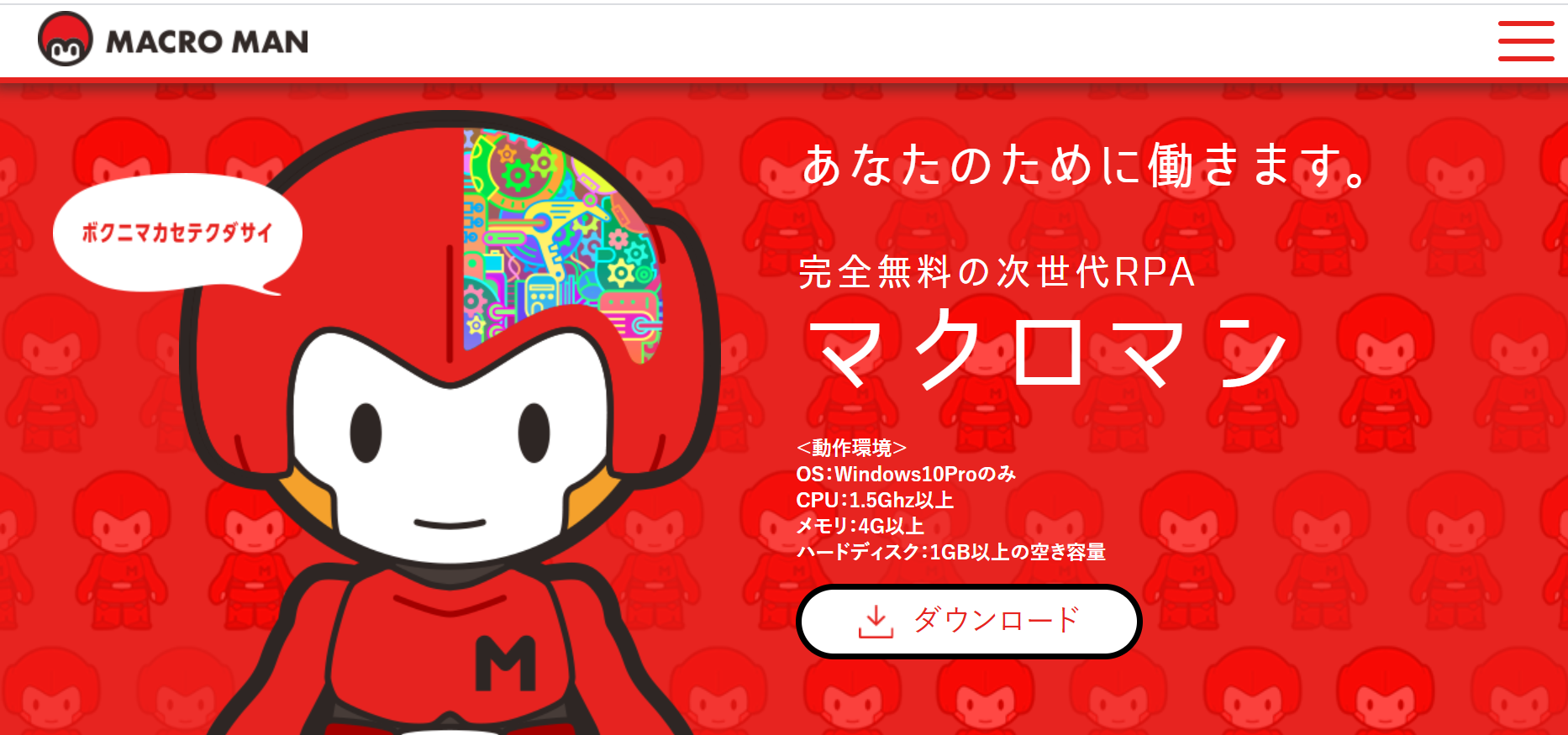
スクリプト作成する前に知っておきたいこと
ここではGoogleChrome内でXPathを使用する方法を例に説明します。
1.Web操作の方法は3つ!
①クリック対象の画像が見つかったときにクリックする(画像認識)。
②事前に指定した座標をクリックする(座標指定)。
③HTMLコード(開発者ツール)を読み込んでクリック対象を探し、見つかったときにクリックする(オブジェクト認識)。
この中であれば、3つ目のHTMLコードを読む方法(オブジェクト認識)がもっとも正確な処理が可能です。
オブジェクト認識を利用することが、安定性のあるツールをつくるポイントです。
2.HTMLとは?
HTMLはWebページを作成するためのプログラミング言語です。
ほぼ必ずと言っていいほど、Web上のページはHTMLで出来ています。
ここでは、HTMLの全文を理解する必要は全くありません。
Webページは、HTMLコードで出来ているというイメージだけ掴んでください。
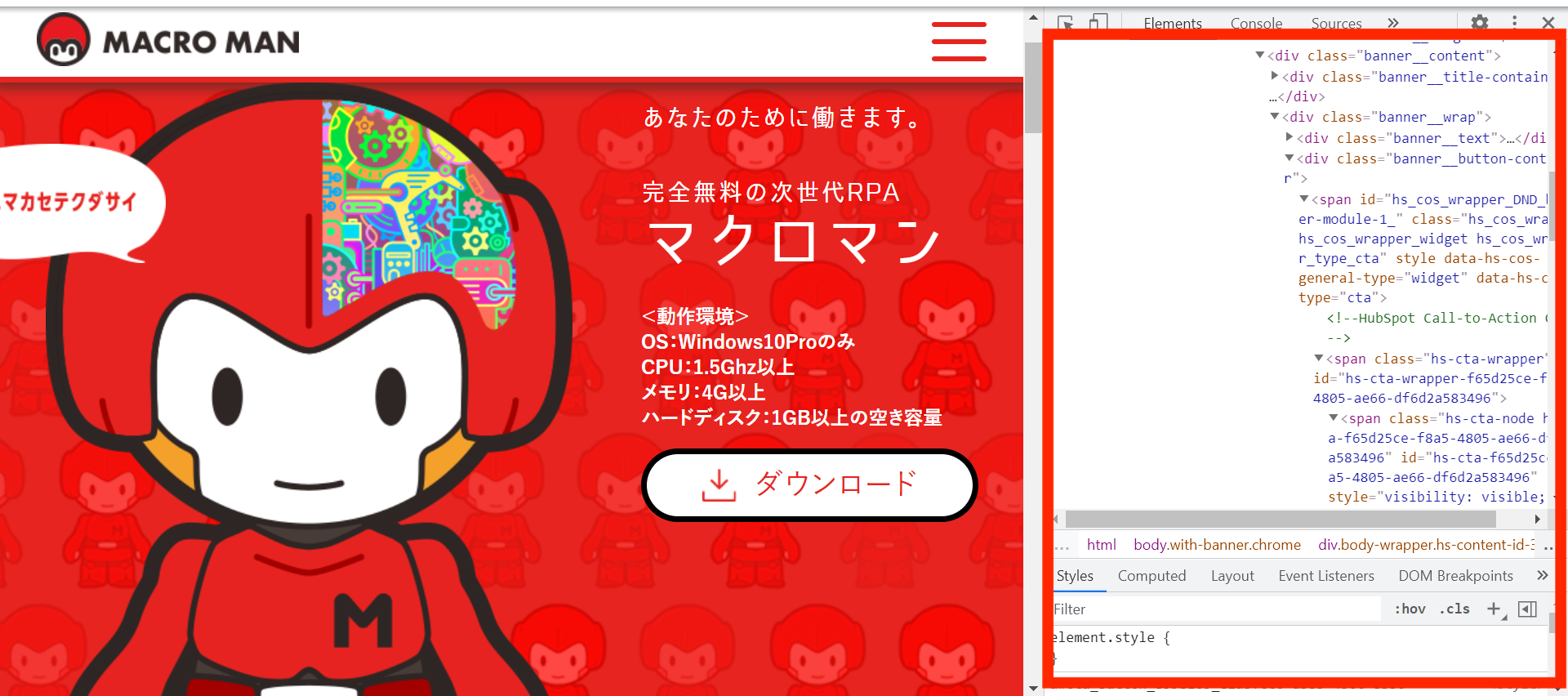
3.どうやったら見ることができるの?
HTMLコード(開発者ツール)は、Webページで以下のいずれかの操作で見ることができます。
・F12キー/fn+F12キー
・右クリック>ソースの表示(V)をクリック
HTMLコード(開発者ツール)を開いてみましょう!
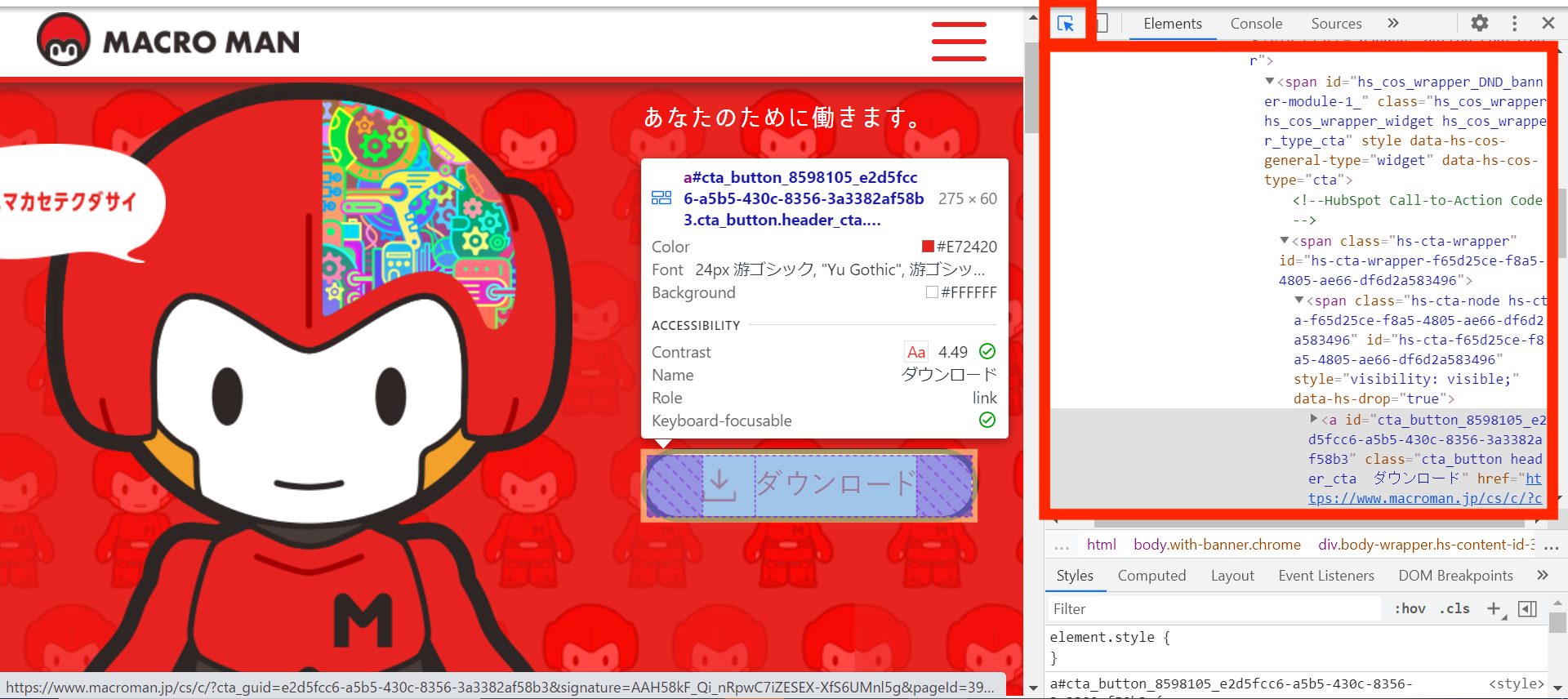
4.マクロマンが処理をする流れ
クリック操作を例に挙げて説明します。
クリックが実行されると、マクロマンはこの膨大なHTMLコードの中から
XPathなどを使用して、クリック対象(要素)を検索しに行きます。
そして、クリック対象(要素)が見つかった時にクリックします。
※XPathとはざっくりいうと、クリック対象(要素)を検索するための「住所」のことです。
5.要素の検索方法
HTMLコード画面上で[Ctrl+Shift+C]を使って、
サイト上でマウスポインタを合わせると、その要素の箇所を教えてくれます!
操作手順
1.ブラウザを起動する
Webブラウザコマンド>ブラウザの起動コマンドを追加します。
マクロマンでWebを使用する際は必ず必要なので忘れないようにしましょう。
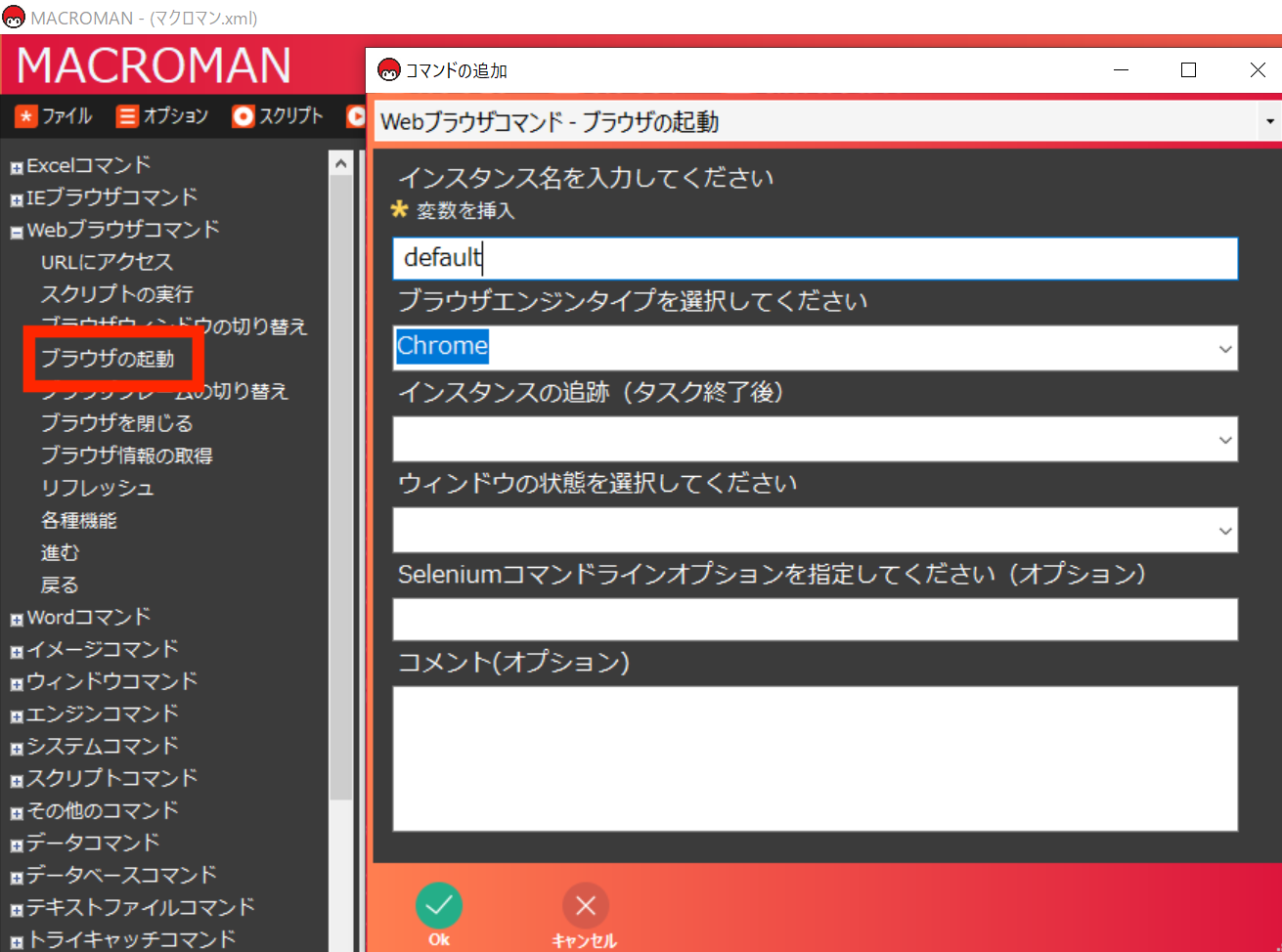
2.URLにアクセスする
Webブラウザコマンド>URLにアクセスコマンドを追加します。
アクセスしたいURLを入力しましょう。
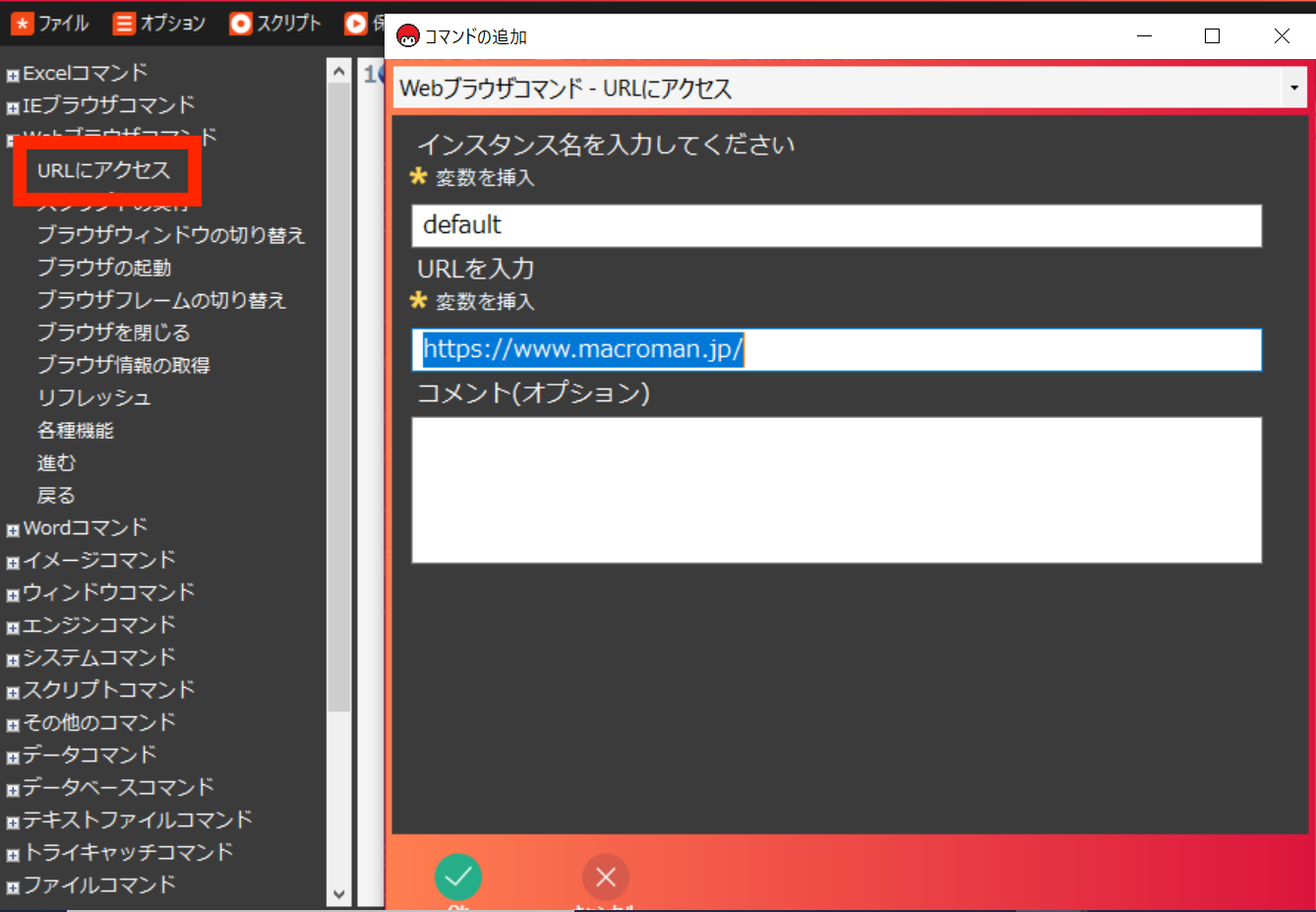
3.ダウンロードをクリックする
・XPathを取得する。
<Webページ上での操作>
前述3.にてご説明した方法でHTMLコード(開発者ツール)を開きます。
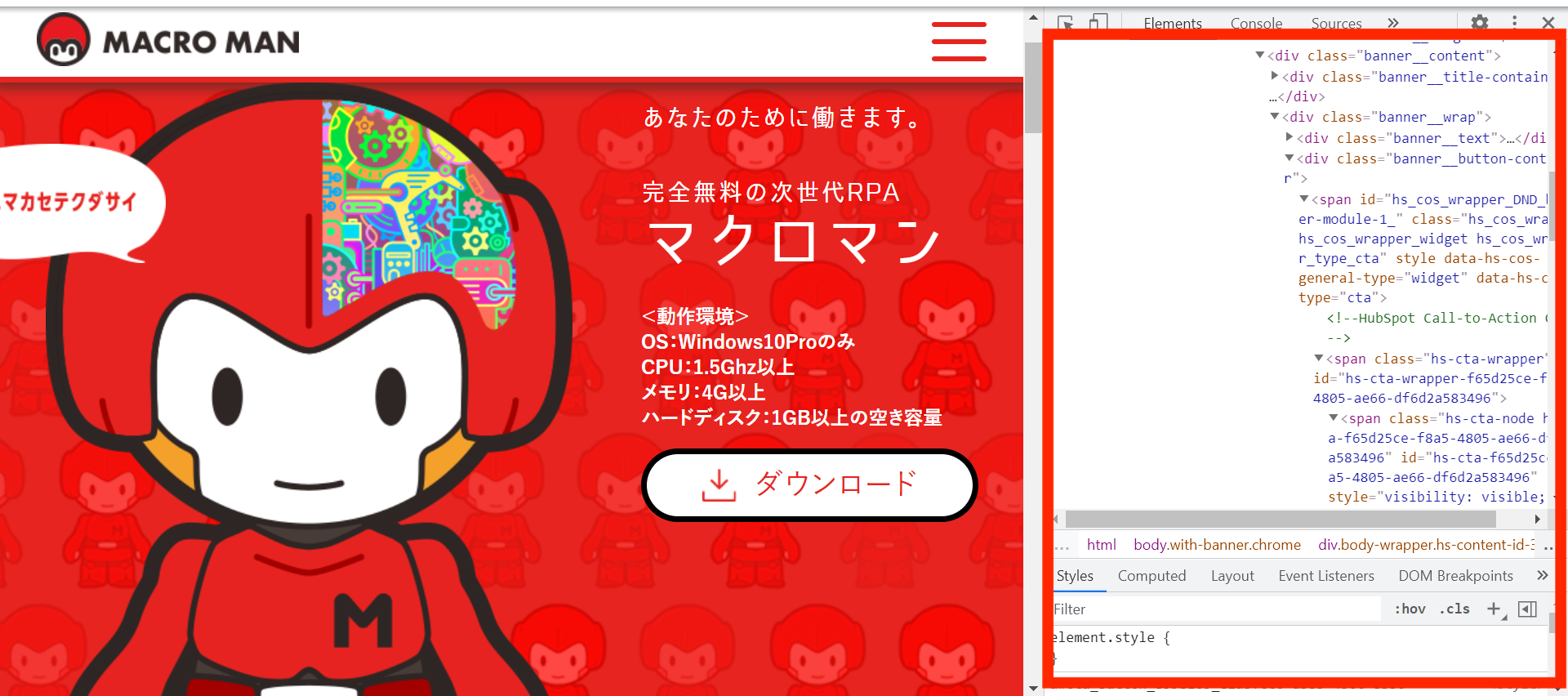
[Ctrl+Shift+C]を使って、 サイト上で必要な要素にマウスポインタを合わせましょう。
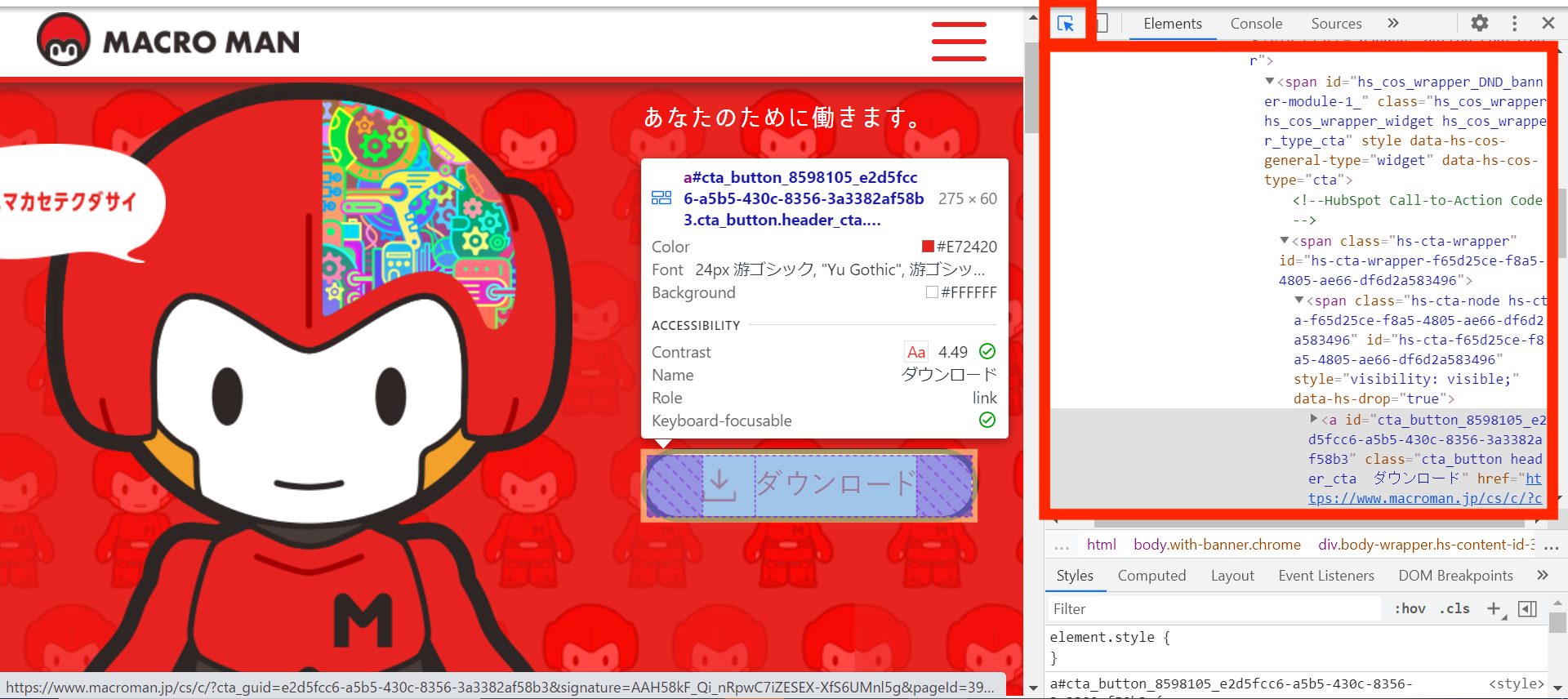
「…」をクリックして、Copy>Copy XPath でその要素のコードを取得(コピー)することができます。
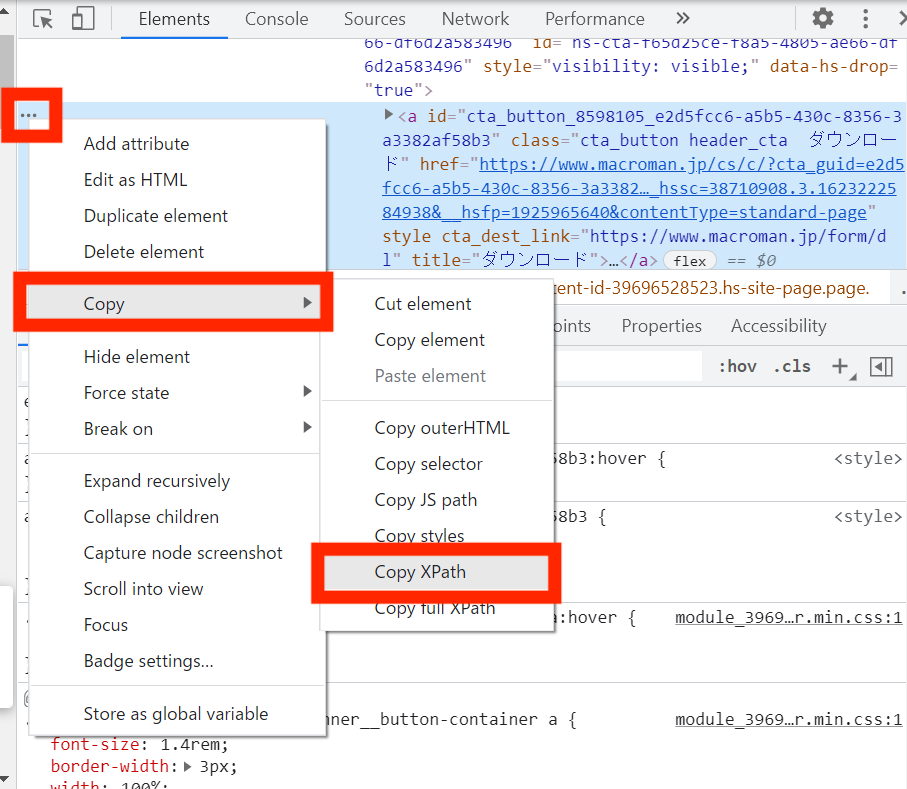
<マクロマン上での操作>
Webブラウザコマンド>各種機能コマンドを追加します。
要素の検索方法【XPathで検索】
要素の検索パラメータ【WebからコピーしたXPath】
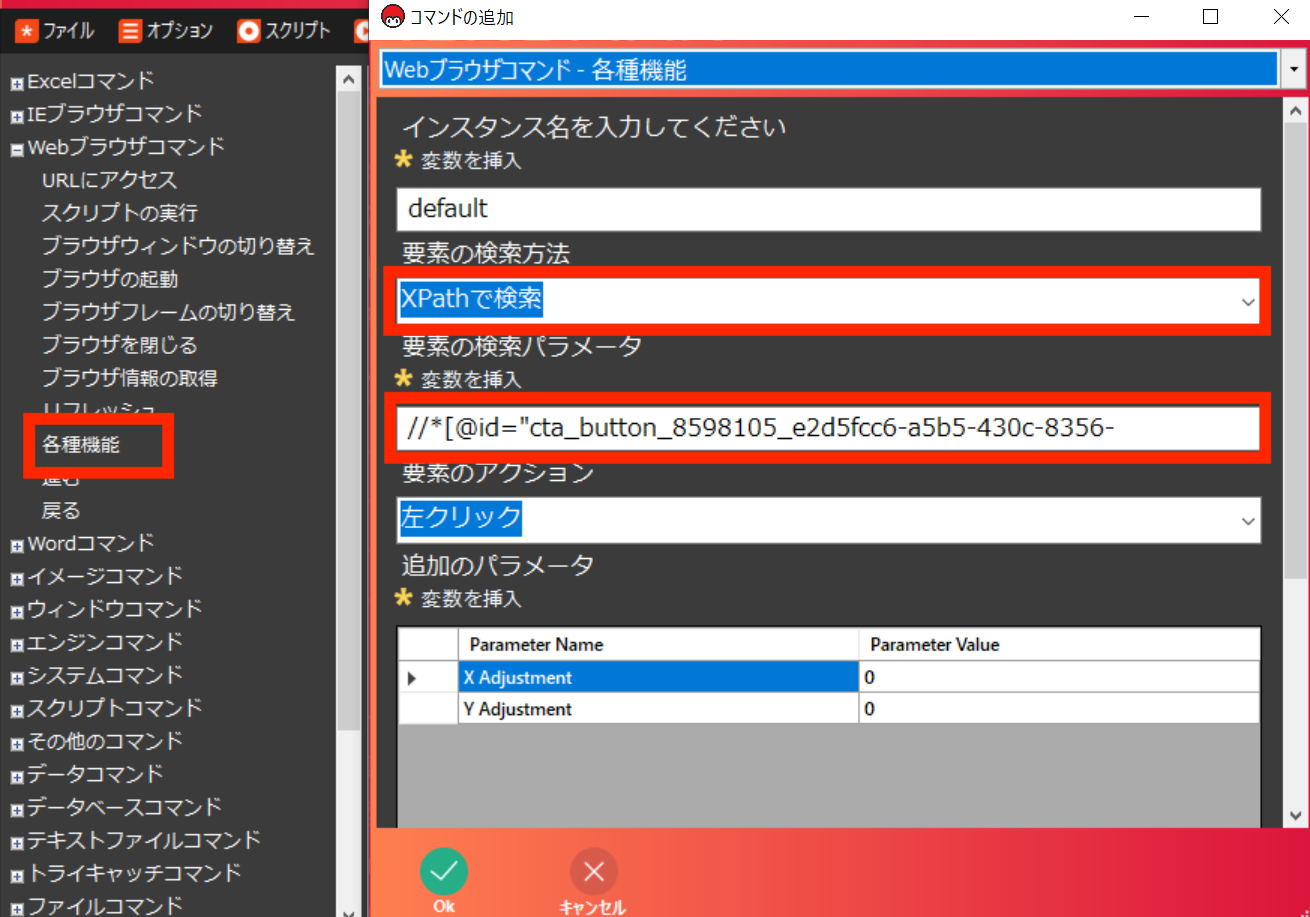
・要素のアクション
指定したXPathをどう操作したいのか、選ぶことができます。
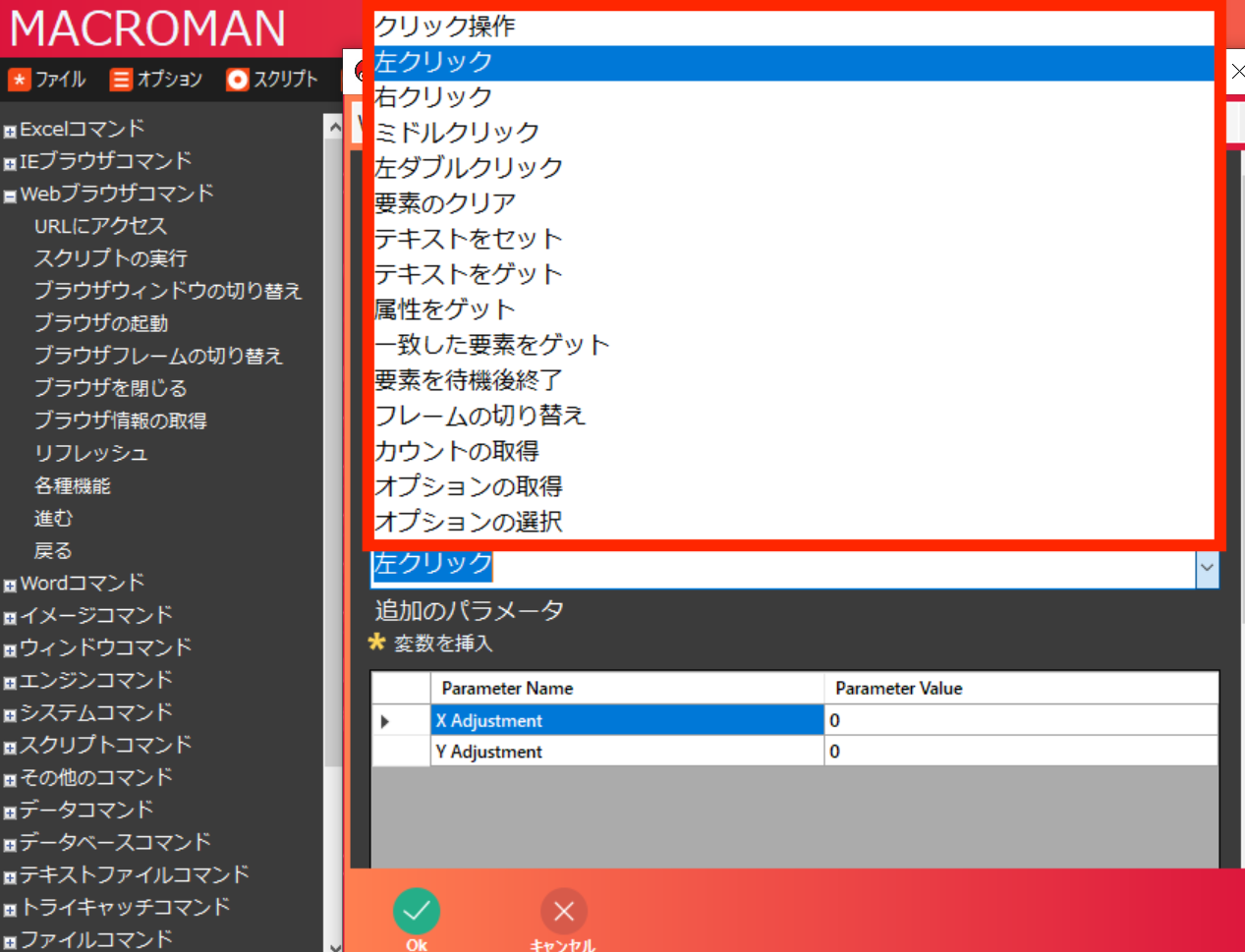
![]() Webブラウザコマンド
Webブラウザコマンド
Webブラウザに関する「Webブラウザコマンド」についてご説明します。





